
“Meu computador está funcionando há 100 dias sem uma reinicialização!” “Eu não tenho Windows reinstalado em cinco anos!" Os geeks adoram se gabar dessas coisas. Veja como encontrar seu tempo de atividade e data de instalação no Windows, Linux e Mac.
“Tempo de atividade” é um termo geek que se refere a quanto tempo um sistema está “ativo” e funcionando sem desligar ou reiniciar. É um problema maior em servidores do que em desktops típicos.
Windows - tempo de atividade
RELACIONADOS: Como usar o novo gerenciador de tarefas no Windows 8 ou 10
O tempo de atividade do seu sistema Windows é exibido em o gerenciador de tarefas . Clique com o botão direito na barra de tarefas e selecione Gerenciador de Tarefas ou pressione Ctrl + Shift + Escape para abri-lo.
No Windows 8, clique na guia Desempenho e procure em “Tempo de atividade” na parte inferior da janela.
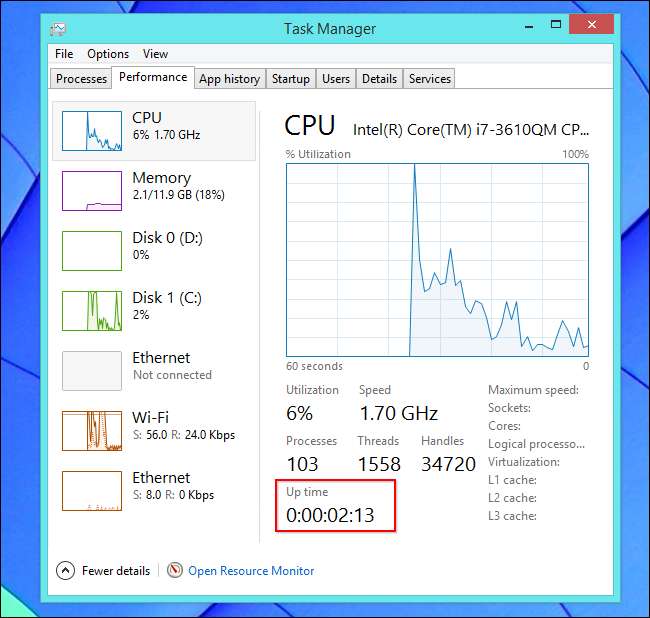
No Windows 7 ou Vista, você também encontrará essas informações na guia Desempenho - procure por “Tempo de atividade” em Sistema.
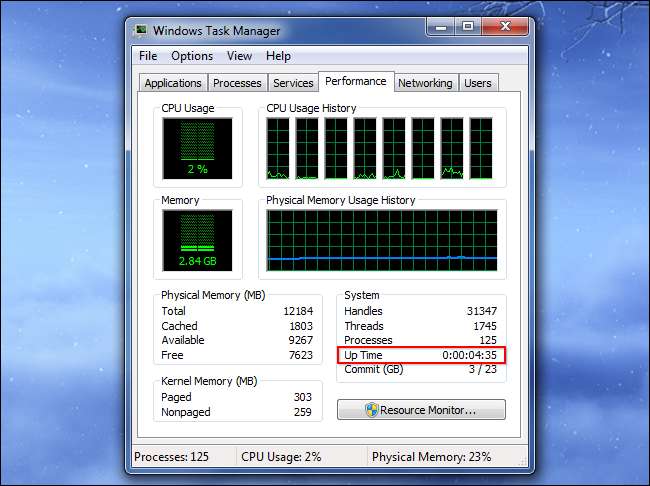
Windows - Data de Instalação
Você pode encontrar a data em que instalou o Windows com o comando systeminfo. Primeiro, abra o Prompt de Comando - pressione a tecla Windows + R, digite cmd na caixa de diálogo Executar e pressione Enter. Digite o seguinte comando na janela Prompt de Comando e pressione Enter (observe que você deve digitar Original com a letra maiúscula em versões anteriores do Windows).
systeminfo | find / i “Original”
Se você estiver usando o Windows 7 ou Vista, pode ser necessário usar esta linha:
systeminfo | encontre “Original”
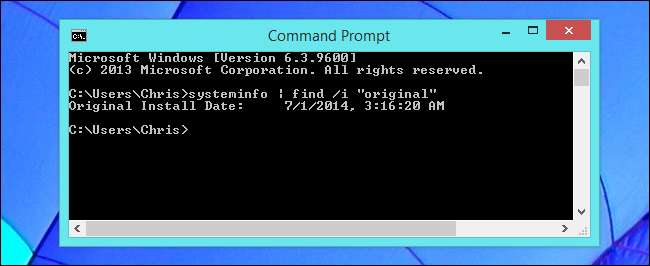
Linux - Uptime
RELACIONADOS: Como gerenciar processos no terminal Linux: 10 comandos que você precisa saber
Muitos utilitários do Linux exibem seu tempo de atividade, de o comando “top” para utilitários de informação gráfica do sistema.
Também há um dedicado tempo de atividade comando para exibir essas informações. Para ver seu tempo de atividade no Linux, abra uma janela de terminal, digite o seguinte comando e pressione Enter:
tempo de atividade
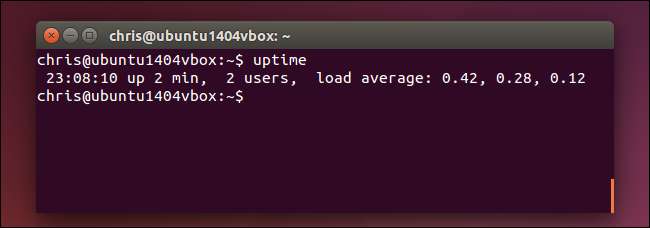
Linux - Data de Instalação
Não existe uma maneira padrão de ver quando você instalou seu sistema Linux. O que você quer fazer é encontrar um arquivo que não foi modificado desde a instalação do Linux e ver quando ele foi criado.
Por exemplo, o instalador do Ubuntu cria arquivos de registro em / var / log / installer quando você o instala. Você pode verificar quando este diretório foi criado para ver quando o sistema Ubuntu foi instalado. Para fazer isso, abra uma janela de terminal e execute o seguinte comando:
ls -ld / var / log / installer
A hora e a data em que a pasta foi criada são quando você instalou o sistema Linux.
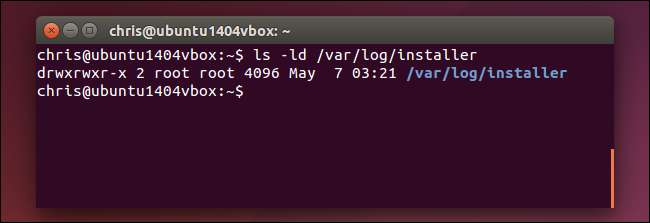
Você também pode tentar olhar para a pasta / lost + found, que geralmente é criada quando você instala o Linux e configura sua unidade. Isso deve funcionar em outras distribuições Linux , também:
ls -ld / perdido + encontrado

Mac OS X — Uptime
Seu sistema Mac exibe seu tempo de atividade na janela Informações do sistema. Clique no ícone do menu Apple na barra na parte superior da tela, mantenha pressionada a tecla Opção e clique em Informações do sistema. Role para baixo no painel esquerdo, selecione Software e procure “Tempo desde a inicialização” para ver o tempo de atividade do seu Mac.
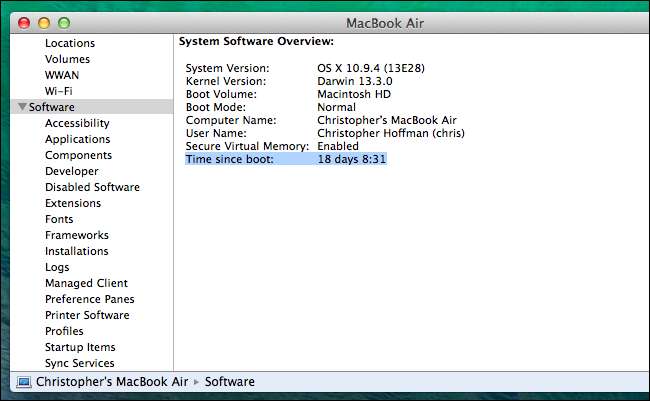
Você também pode usar o comando uptime em um Mac também. Pressione Command + Espaço, digite terminal e pressione Enter para abrir uma janela de terminal. Execute o tempo de atividade comando.
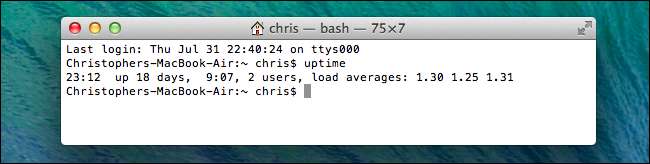
Mac OS X — Installation Date
RELACIONADOS: Um guia do usuário do Windows para atalhos de teclado do Mac OS X
Você deve conseguir descobrir quando o sistema Mac OS X foi instalado a partir do arquivo install.log. Primeiro, abra o aplicativo Console. pressione Command + Espaço , tipo Console e pressione Enter para abri-lo. Expanda a pasta / var / log na barra lateral, role para baixo e clique em install.log na lista. Role para cima até o início do arquivo install.log e veja a data mais antiga lá.
Se você já usa seu Mac há algum tempo, pode haver arquivos install.log arquivados com os nomes install.log.0.gz, install.log.1.gz e assim por diante. Abra o mais antigo, que é o que tem o maior número em seu nome.
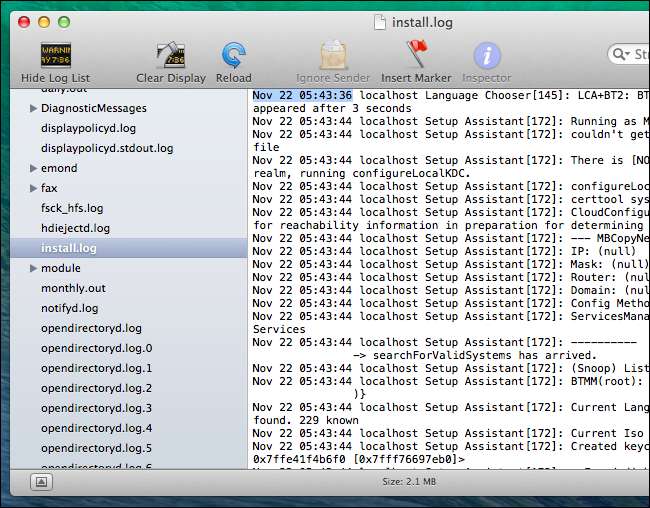
Essas informações são interessantes, especialmente quando você as compara com os computadores de outras pessoas. Não há muito trabalho prático a ser feito com essas informações, é claro - é principalmente para se gabar.
Crédito da imagem: Trevor Manternach no Flickr







